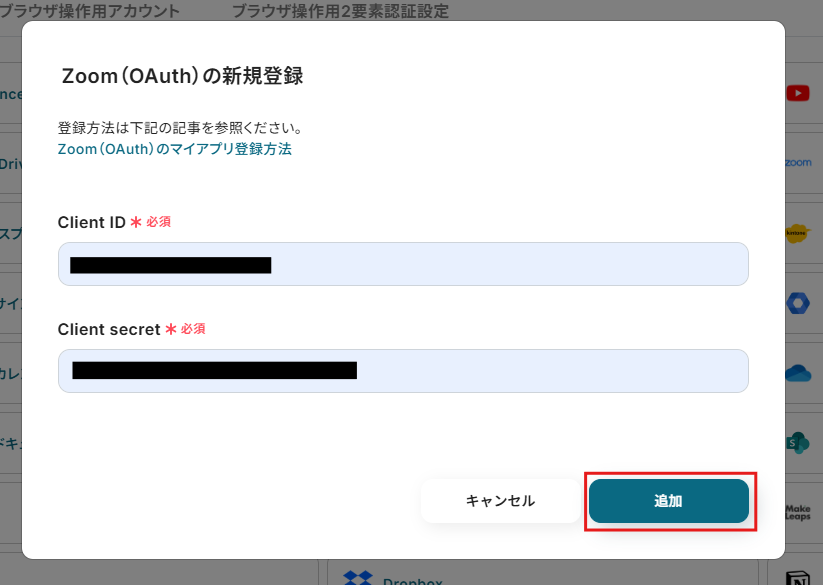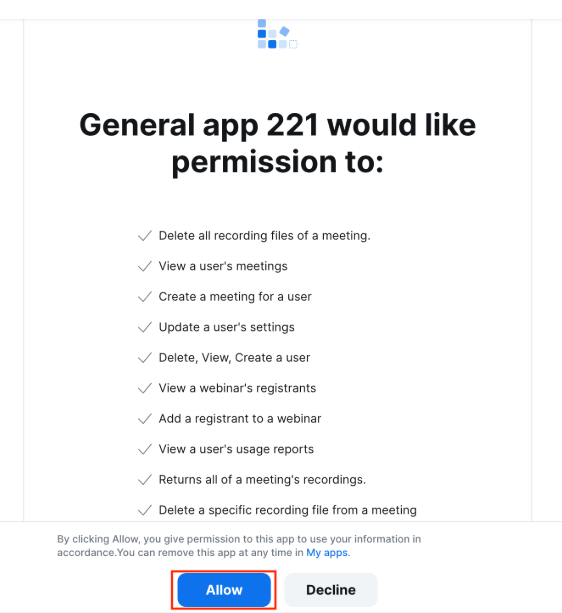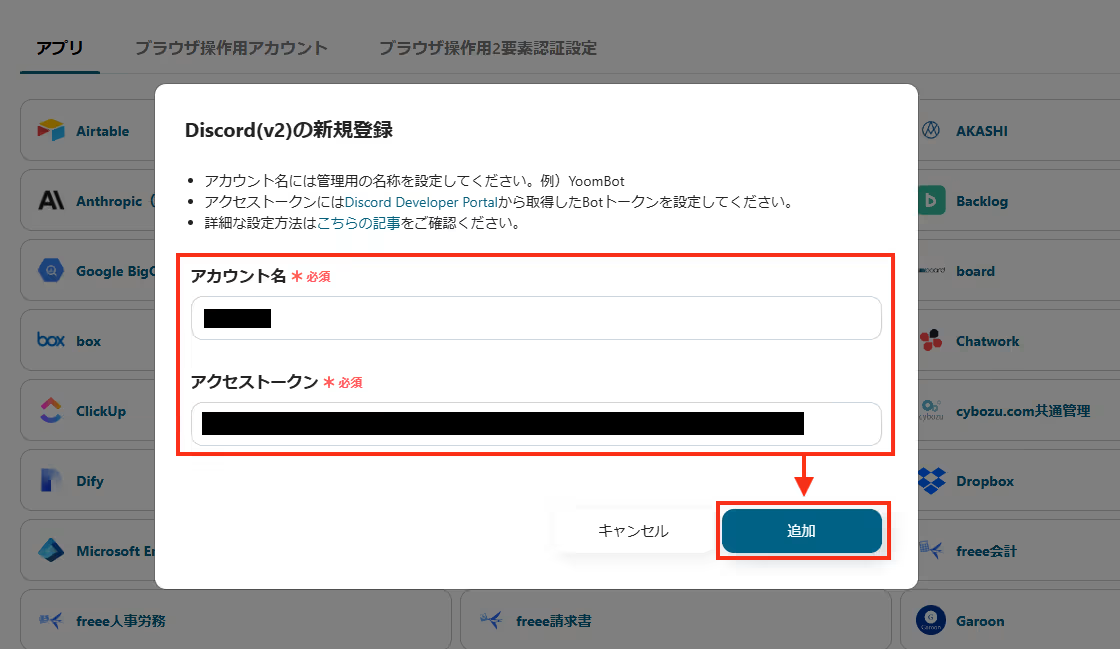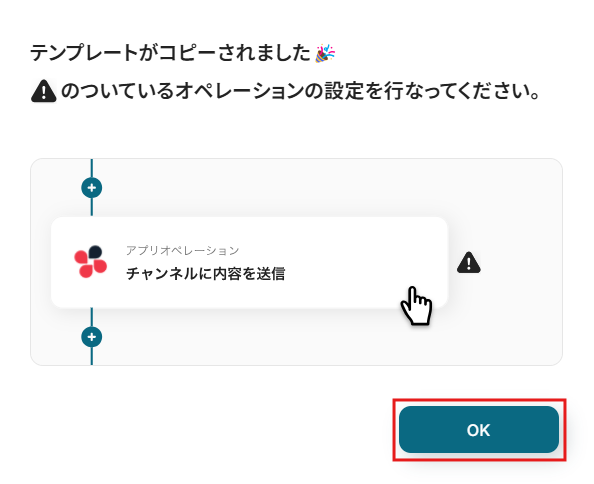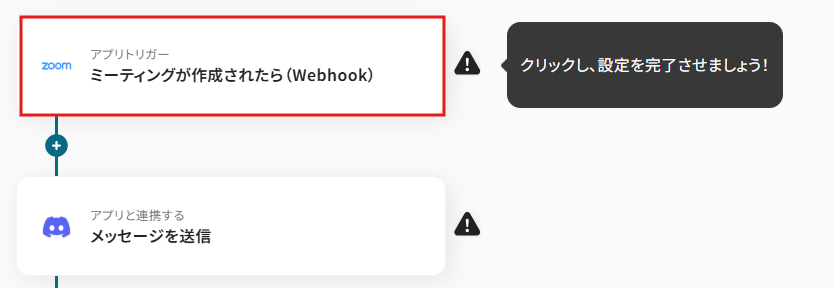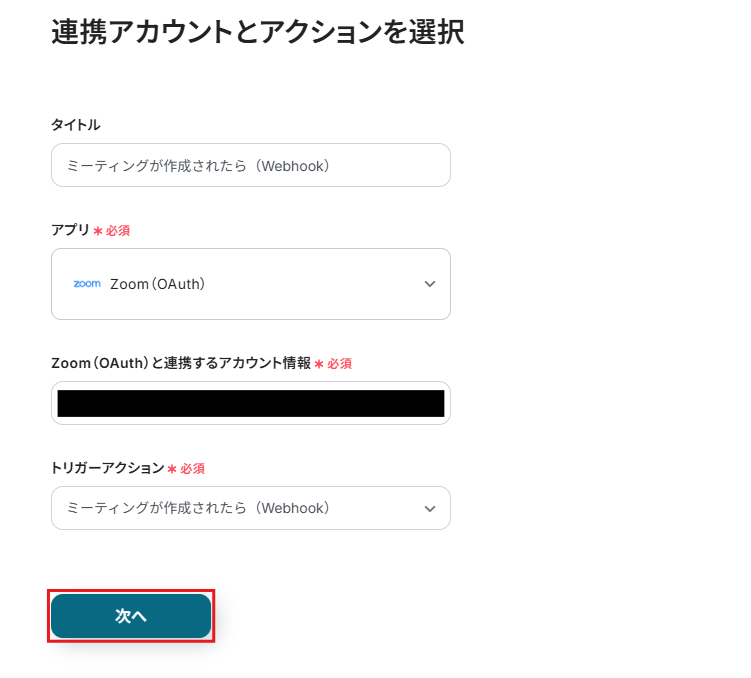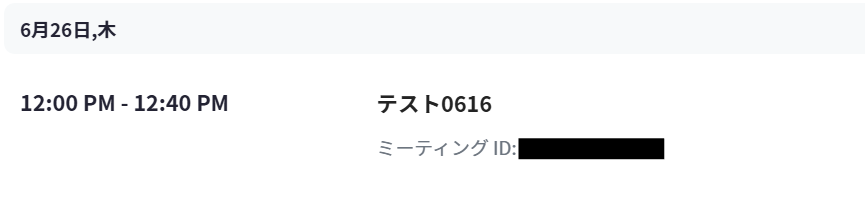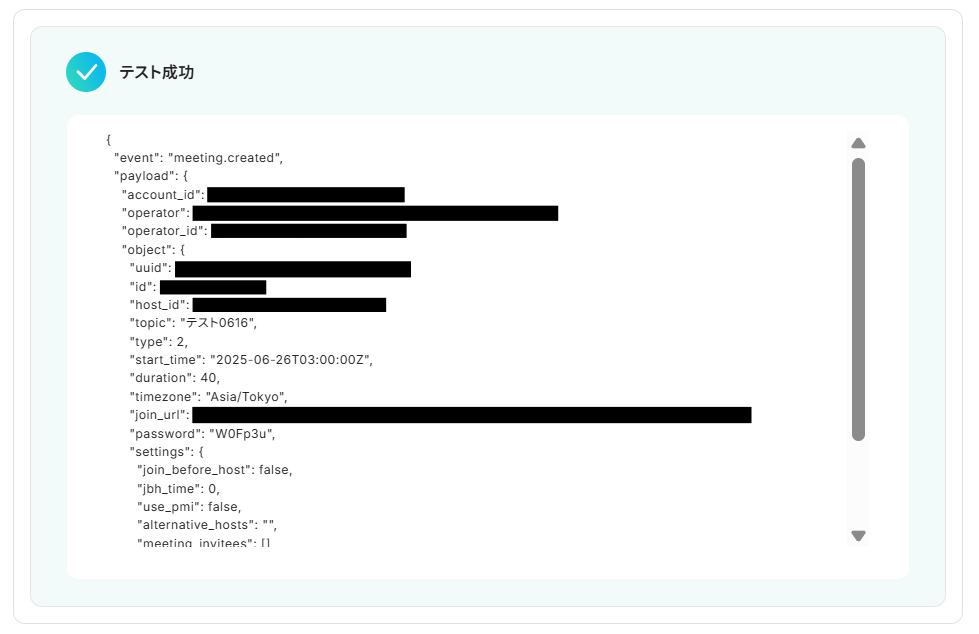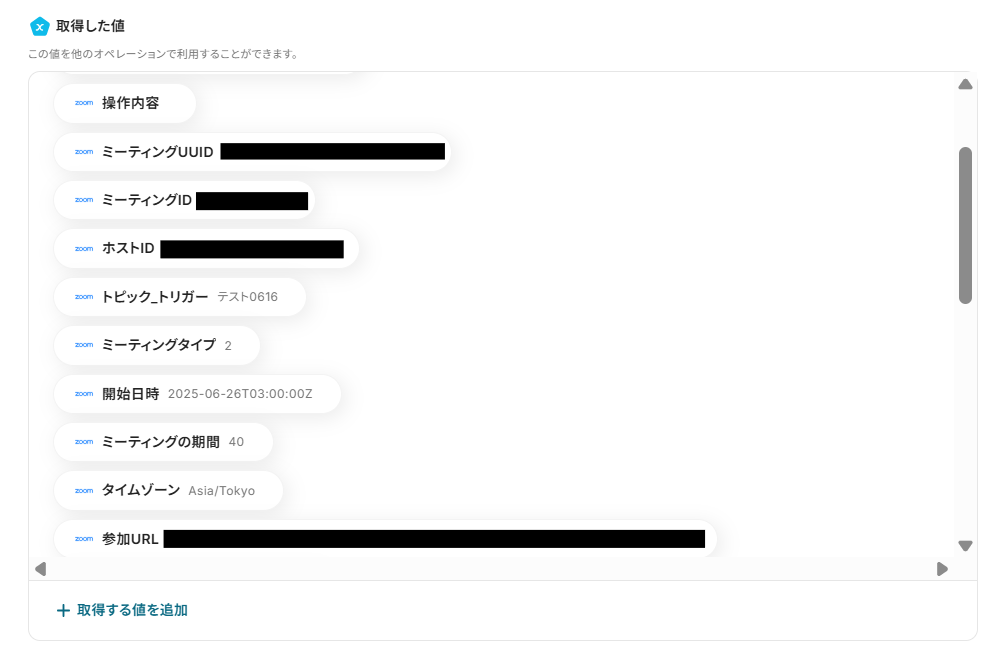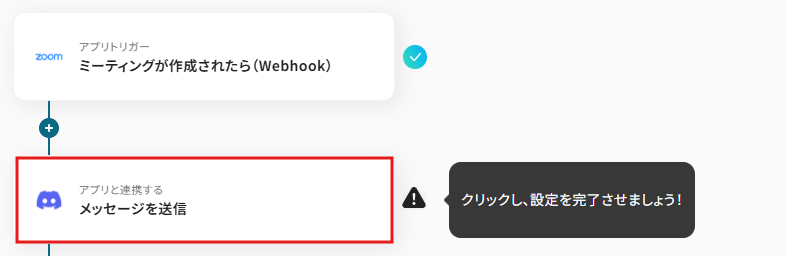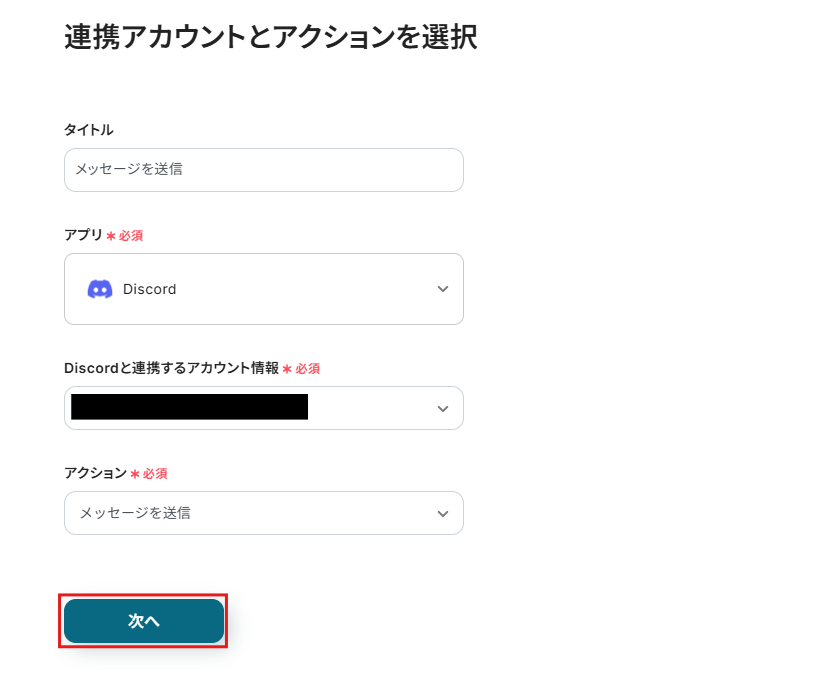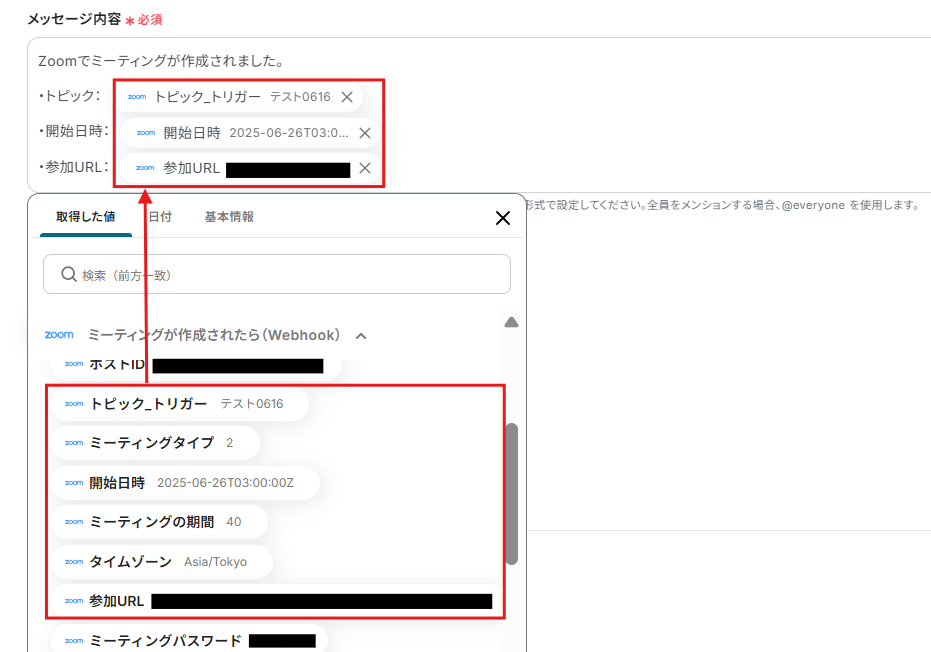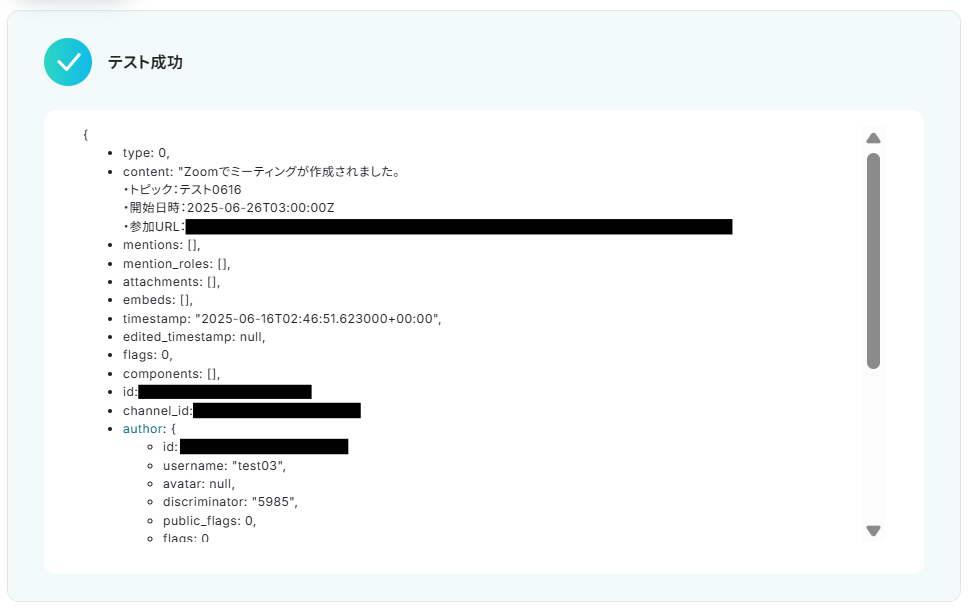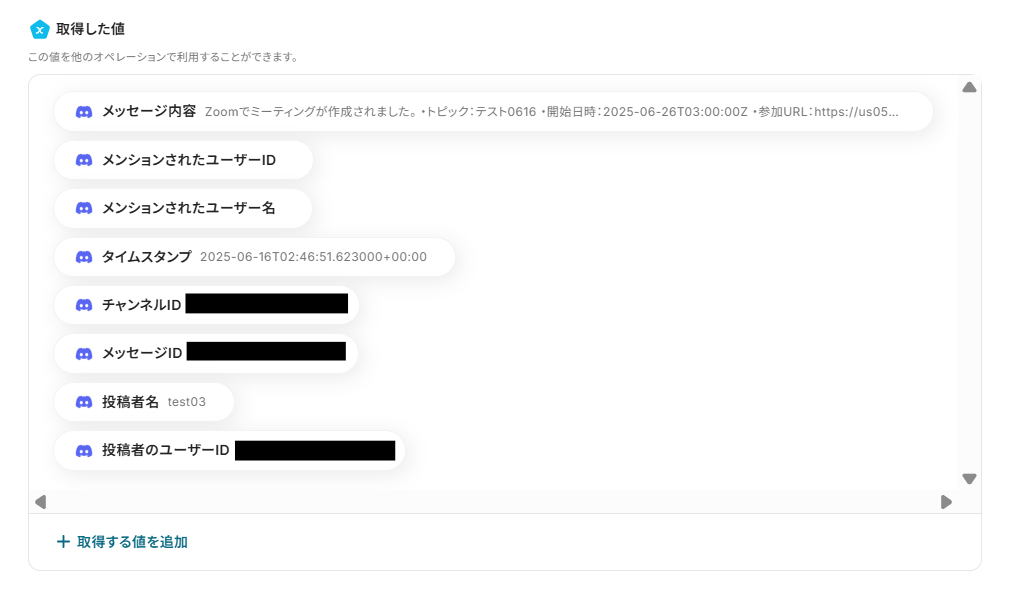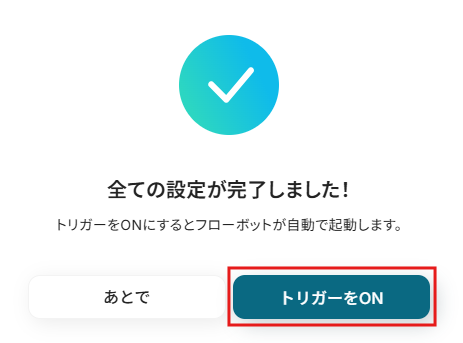Zoomでミーティングが作成されたら、Discordにメッセージを送信する
試してみる
■概要
「Zoomでミーティングが作成されたら、Discordにメッセージを送信する」業務ワークフローは、ZoomのAPIを用いてミーティング情報を自動で検知し、Discordへ通知する仕組み。
コミュニケーションのタイムラグを減らし、誰でも簡単に設定でき、チームの情報共有を促進します。
■このテンプレートをおすすめする方
・Zoomで新規ミーティングの作成を見落としがちなチーム運営担当者の方
・Discordで社内通知を一元管理したいチームリーダーの方
・ZoomのAPIを活用してコミュニケーションを自動化し、効率アップを図りたい方
■注意事項
・Zoom、DiscordのそれぞれとYoomを連携してください。
・Zoomのプランによって利用できるアクションとそうでないアクションがあるため、ご注意ください。
・現時点では以下のアクションはZoomの有料プランのみ利用可能です。
・ミーティングが終了したら
・ミーティングのレコーディング情報を取得する(クラウド上に存在するレコーディングのみ取得可能なため)
・詳細は下記をご参照ください。
https://intercom.help/yoom/ja/articles/9550398
Zoomを使ったオンラインミーティングの設定や参加者への案内、録画データの共有など、関連業務を手作業で行っていませんか?
これらの定型的な作業は時間がかかるだけでなく、招待漏れや共有ミスといったヒューマンエラーの原因にもなりがちです。APIを活用すれば自動化できると分かっていても、「プログラミングの知識が必要なのでは…」と、導入のハードルを高く感じてしまいますよね。
特に、社内に専門知識を持つエンジニアがいない場合や、開発リソースが限られている状況では、何から手をつければ良いか分からず、後回しにしてしまうことも少なくないでしょう。
そこで本記事では、Zoom APIの基本的な知識から、エンジニアでなくても様々なアプリとZoom APIを連携させる具体的な方法までを分かりやすくご紹介します。
この記事を読み終える頃には、これまで手作業で行っていたミーティング管理業務を自動化し、日々の手間を削減するだけでなく、より重要で創造的な業務に集中できる環境を整えるための具体的なステップを理解できますので、ぜひ最後までご覧ください。
Zoomを活用したすぐに試せる自動化テンプレート集はこちら
通知を自動化する便利なテンプレート
Zoomでミーティングが終了したら議事録の文字起こしと要約をし、Slackに通知する
試してみる
Zoomでミーティングが終了したら、自動的に会議内容を自動で文字起こしと要約をして、文字起こしの結果をSlackに通知するフローです。
Zoomで採用面接が終了したら文字起こし・要約された内容をAIで判定し、評価結果をSlackに通知する
試してみる
■概要
「Zoomで採用面接が終了したら文字起こし・要約された内容をAIで判定し、評価結果をSlackに通知する」ワークフローは、採用プロセスの効率化と精度向上を実現する業務ワークフローです。
採用面接後の面接内容を手動で記録・分析するのは時間と労力がかかります。特に多数の候補者を扱う人事担当者にとって、この作業は大きな負担となるでしょう。
Yoomを活用することで、Zoomでの面接終了後に自動的に文字起こし・要約を実行し、AIが候補者の評価を行います。
その結果をSlackに通知するため、データの整理や分析がスムーズに進みます。
これにより、人事担当者はより戦略的な業務に集中できるようになります。
■このテンプレートをおすすめする方
・Zoomを活用して多数の採用面接を実施している人事担当者の方
・面接後のデータ整理や評価に時間を取られているチームリーダーの方
・AIを活用して採用プロセスを効率化したいと考えている経営者の方
・Slackを用いて評価データを自動で通知したい方
・採用面接の内容を正確に記録し、後から見直したいと考えている人事労務担当者の方
・手動でのデータ入力によるヒューマンエラーを減らしたい方
■注意事項
・Zoom、SlackのそれぞれとYoomを連携してください。
・Zoomのプランによって利用できるアクションとそうでないアクションがあるため、ご注意ください。
・現時点では以下のアクションはZoomの有料プランのみ利用可能です。
・ミーティングが終了したら
・ミーティングのレコーディング情報を取得する(クラウド上に存在するレコーディングのみ取得可能なため)
・詳細はこちらをご参照ください。
・OCRまたは音声を文字起こしするAIオペレーションはチームプラン・サクセスプランでのみご利用いただける機能となっております。フリープラン・ミニプランの場合は設定しているフローボットのオペレーションはエラーとなりますので、ご注意ください。
・チームプランやサクセスプランなどの有料プランは、2週間の無料トライアルを行うことが可能です。無料トライアル中には制限対象のアプリやAI機能(オペレーション)を使用することができます。
登録を自動化する便利なテンプレート
Zoomでウェビナーが終了したら参加者をSalesforceに見込み顧客として登録する
試してみる
■概要
「Zoomでウェビナーが終了したら参加者をSalesforceに見込み顧客として登録する」ワークフローは、Zoomウェビナーが終了後に参加者情報を自動でSalesforceに登録する業務ワークフローです。
ウェビナー後、参加者の情報がSalesforceに見込み客として追加されることで、営業活動の追跡や管理が効率化されます。これにより、手動でのデータ入力作業を省き、営業チームはより重要な業務に集中することができます。
■このテンプレートをおすすめする方
・Zoomウェビナーを実施しており、参加者のデータをSalesforceで管理している営業担当者
・ウェビナー参加者をSalesforceに迅速に登録し、見込み客としてフォローアップしたい方
・ウェビナー後のデータ登録作業を自動化して、時間を節約したい営業チーム
・営業チームの作業を効率化し、見込み客情報を素早く登録したい方
■注意事項
・Zoom、SalesforceのそれぞれとYoomを連携してください。
・Zoomのプランによって利用できるアクションとそうでないアクションがあるため、ご注意ください。
・現時点では以下のアクションはZoomの有料プランのみ利用可能です。
・ミーティングが終了したら
・ミーティングのレコーディング情報を取得する(クラウド上に存在するレコーディングのみ取得可能なため)
・詳細は下記をご参照ください。
https://intercom.help/yoom/ja/articles/9550398-zoom%E3%81%A7%E3%83%9F%E3%83%BC%E3%83%86%E3%82%A3%E3%83%B3%E3%82%B0%E3%81%AE%E3%83%AC%E3%82%B3%E3%83%BC%E3%83%87%E3%82%A3%E3%83%B3%E3%82%B0%E6%83%85%E5%A0%B1%E3%82%92%E5%8F%96%E5%BE%97%E3%81%99%E3%82%8B%E9%9A%9B%E3%81%AE%E6%B3%A8%E6%84%8F%E7%82%B9
・Salesforceはチームプラン・サクセスプランでのみご利用いただけるアプリとなっております。フリープラン・ミニプランの場合は設定しているフローボットのオペレーションやデータコネクトはエラーとなりますので、ご注意ください。
・「同じ処理を繰り返す」オペレーション間の操作は、チームプラン・サクセスプランでのみご利用いただける機能となっております。フリープラン・ミニプランの場合は設定しているフローボットのオペレーションやデータコネクトはエラーとなりますので、ご注意ください。
・チームプランやサクセスプランなどの有料プランは、2週間の無料トライアルを行うことが可能です。無料トライアル中には制限対象のアプリを使用することができます。
書類作成を自動化する便利なテンプレート
Zoom会議終了後、AIで指定の形式に要約したら議事録を作成しBoxに格納する
試してみる
■概要
「Zoom会議終了後、AIで指定の形式に要約したら議事録を作成しBoxに格納する」ワークフローは、会議後の議事録作成と管理を効率化する業務ワークフローです。
Zoomで行われた会議の内容を自動的に要約し、指定された形式の議事録として作成します。
さらに、その議事録をBoxに安全に保存することで、情報の共有や検索がスムーズに行えます。
AIの力を借りて、手間のかかる議事録作成作業を自動化し、業務の生産性向上をサポートします。
■このテンプレートをおすすめする方
・Zoomを頻繁に利用し、会議後の議事録作成に時間を取られているビジネスパーソン
・議事録のフォーマット統一や管理方法に課題を感じているチームリーダー
・AIを活用して業務プロセスを効率化したい企業のIT担当者
・Boxを既に利用しており、会議記録の一元管理を目指している方
・議事録の品質向上と迅速な共有を実現したいプロジェクトマネージャー
■注意事項
・Zoom、Googleドキュメント、BoxのそれぞれとYoomを連携してください。
・Zoomのプランによって利用できるアクションとそうでないアクションがあるため、ご注意ください。
・現時点では以下のアクションはZoomの有料プランのみ利用可能です。
・ミーティングが終了したら
・ミーティングのレコーディング情報を取得する(クラウド上に存在するレコーディングのみ取得可能なため)
・詳細は下記をご参照ください。
https://intercom.help/yoom/ja/articles/9550398
・OCRまたは音声を文字起こしするAIオペレーションはチームプラン・サクセスプランでのみご利用いただける機能となっております。フリープラン・ミニプランの場合は設定しているフローボットのオペレーションはエラーとなりますので、ご注意ください。
・チームプランやサクセスプランなどの有料プランは、2週間の無料トライアルを行うことが可能です。無料トライアル中には制限対象のアプリやAI機能(オペレーション)を使用することができます。
更新を自動化する便利なテンプレート
Googleカレンダーで予定が作成されたら、Zoomミーティングを作成し詳細を予定に追記する
試してみる
■概要
「Googleカレンダーで予定が作成されたら、Zoomミーティングを作成し詳細を予定に追記する」ワークフローは、日程調整とオンライン会議の設定を自動化する業務ワークフローです。
会議の予定をGoogleカレンダーに登録するたびに、Zoomミーティングが自動的に作成され、その詳細がカレンダーの予定に追記されます。
これにより、手動でのZoomリンクの生成や入力の手間を省き、スムーズな会議準備が可能になります。
特にリモートワークやオンラインミーティングが増えている現在、この自動化は効率化に大いに役立ちます。
■このテンプレートをおすすめする方
・GoogleカレンダーとZoomを日常的に利用しているビジネスパーソンの方
・日程調整時に毎回Zoomミーティングを手動で設定する手間を省きたい方
・チームやプロジェクトでのオンライン会議の設定を自動化し、効率化を図りたい管理者の方
・リモートワーク環境での会議準備をスムーズに進めたい企業のIT担当者の方
■注意事項
・GoogleカレンダーとZoomをそれぞれYoomと連携させる必要があります。
・トリガーは5分、10分、15分、30分、60分の間隔で起動間隔を選択できます。
・プランによって最短の起動間隔が異なりますので、ご注意ください。
情報共有を自動化する便利なテンプレート
Zoomウェビナー終了後、参加者リストを取得しGmailで録画リンクを共有する
試してみる
■概要
Zoomウェビナー終了後、参加者リストを取得しGmailで録画リンクを共有するフローです。
Yoomではプログラミング不要でアプリ間の連携ができるため、簡単にこのフローを実現することができます。
■このテンプレートをおすすめする方
・Zoomのウェビナー終了後、録画情報の取得や参加者へのGmailでの連絡を手動で行っている方
・ウェビナー後のフォローアップを迅速に行いたい営業やカスタマーサポートの担当者
・研修や顧客向けのオンラインセミナーを頻繁に開催しており、参加者への連絡ミスを削減したい方
・ウェビナーの開催頻度や参加者が増加しており、参加者のリスト抽出や連絡作業の負担が課題となっている方
■注意事項
・Zoom、GmailのそれぞれとYoomを連携してください。
・Zoomのレコーディング情報を取得するためには、データがクラウドレコーディングされている必要があります。
・クラウドレコーディングはZoomの特定プランに限定されるためご注意ください。詳細は下記をご参照ください。
https://intercom.help/yoom/ja/articles/9550398
・「同じ処理を繰り返す」オペレーション間の操作は、チームプラン・サクセスプランでのみご利用いただける機能となっております。フリープラン・ミニプランの場合は設定しているフローボットのオペレーションやデータコネクトはエラーとなりますので、ご注意ください。
・チームプランやサクセスプランなどの有料プランは、2週間の無料トライアルを行うことが可能です。無料トライアル中には制限対象のアプリや機能(オペレーション)を使用することができます。
・トリガーは5分、10分、15分、30分、60分の間隔で起動間隔を選択できます。
・プランによって最短の起動間隔が異なりますので、ご注意ください。
Zoomでウェビナーが終了したら、X(Twitter)に自動でポストする
試してみる
■概要
「Zoomでウェビナーが終了したら、X(Twitter)に自動でポストする」フローは、ウェビナー終了後のフォローアップを自動化する業務ワークフローです。このフローを活用すれば、Zoomでウェビナーが終了した際に自動でX(Twitter)にポストが行われます。これにより、迅速な情報発信が可能となり、参加者とのエンゲージメントを維持しやすくなります。twitter 自動化を通じて、効果的なコミュニケーションを実現しましょう。
■このテンプレートをおすすめする方
・Zoomを利用して定期的にウェビナーを開催しているイベント運営者の方
・ウェビナー終了後のフォローアップを効率化したいマーケティング担当者の方
・X(Twitter)を活用して情報発信を行いたいソーシャルメディアマネージャーの方
・手動での投稿作業を減らし、他の業務に時間を割きたいビジネスオーナーの方
■注意事項
・Zoom、X(Twitter)のそれぞれとYoomを連携してください。
・Zoomのプランによって利用できるアクションとそうでないアクションがあるため、ご注意ください。
・現時点では以下のアクションはZoomの有料プランのみ利用可能です。
・ミーティングが終了したら
・ミーティングのレコーディング情報を取得する(クラウド上に存在するレコーディングのみ取得可能なため)
・詳細はこちらをご参照ください。
AIと連携した便利な自動化テンプレート
Zoomミーティングが終了したら、AIで録画音声からタスクを自動抽出してSlackで共有する
試してみる
■概要
「Zoomミーティングが終了したら、AIで録画音声からタスクを自動抽出してSlackで共有する」ワークフローは、 AIを活用してWeb会議後の処理を効率化する業務ワークフローです。
Zoomの録画データをもとに、AIで音声文字起こしとタスクの判別をし、重要なアクションだけをSlackに自動投稿することで、会議後の手間を減らせます。
■このテンプレートをおすすめする方
・ZoomでのWeb会議後、議事録の作成やタスク整理に時間をかけたくない方
・AIによる文字起こしやデータ抽出機能を試してみたい方
・Slackを使って情報共有するチームで、会議後のフォローアップをスムーズにしたい方
・リモートワークやハイブリッド勤務のメンバーがおり、会議効率化を急務とするマネージャーの方
■注意事項
・Zoom、SlackのそれぞれとYoomを連携してください。
・Zoomのプランによって利用できるアクションとそうでないアクションがあるため、ご注意ください。
・現時点では以下のアクションはZoomの有料プランのみ利用可能です。
・ミーティングが終了したら
・ミーティングのレコーディング情報を取得する(クラウド上に存在するレコーディングのみ取得可能なため)
・Zoomでミーティングのレコーディング情報を取得する際の注意点については、下記をご参照ください。
https://intercom.help/yoom/ja/articles/9550398
・音声を文字起こしするAIオペレーションはチームプラン・サクセスプランでのみご利用いただける機能となっております。フリープラン・ミニプランの場合は設定しているフローボットのオペレーションはエラーとなりますので、ご注意ください。
・チームプランやサクセスプランなどの有料プランは、2週間の無料トライアルを行うことが可能です。無料トライアル中には制限対象のアプリやAI機能(オペレーション)を使用することができます。
・ダウンロード可能なファイル容量は最大300MBまでです。アプリの仕様によっては300MB未満になる可能性があるので、ご注意ください。
・トリガー、各オペレーションでの取り扱い可能なファイル容量の詳細は下記を参照ください。
https://intercom.help/yoom/ja/articles/9413924
・トリガーは5分、10分、15分、30分、60分の間隔で起動間隔を選択できます。
・プランによって最短の起動間隔が異なりますので、ご注意ください。
予約フォームの回答を元にZoomミーティングを発行し、Googleカレンダーに予定追加およびメールで連絡する
試してみる
■概要
・Yoomのフォームに回答が行われたら、Zoomのミーティングを発行し、Googleカレンダーへの予定追加とメール案内を行うフローです。
・フォームの回答のみミーティングの発行と予定の追加、ミーティングのURL案内まで一貫して行うことができます。
■事前準備
・事前に使用するアプリとのマイアプリ登録(連携)が必要です。以下連携における参考ガイドとなります。
※簡易的な連携ができるアプリについては詳細ガイドのご用意がない場合がございます。
https://intercom.help/yoom/ja/collections/3041779
・Googleカレンダーの終了時間を設定するためにスプレッドシートの関数を用いて、開始時間から終了時間を算出する必要があります。
※今回は開始から1時後の時間を取得する関数を入れています。関数の設定次第では30分や1時間以上の設定も可能です。
■実際に関数を設定しているスプレッドシート(閲覧権限のみとなります。使用する場合はコピーしてください。)
・https://docs.google.com/spreadsheets/d/1R3J9RioMYRQvRJEhyaYcUo4y5QKCOVC9C-O6Y5JYWnA/edit#gid=0
■作成方法
①フォームトリガーを選択し、以下設定して保存します。
・各質問項目:予約フォーム用に、名前や連絡先、希望日程や時間等を質問項目に設定します。
・取得した値:次ページでデモの値を入力することができます。このあとのテストで使用するので、デモ値を入力してください。
※時間のデータタイプはないので、テキスト形式にし、説明欄に「15:00のように半角数字と:という形式で記載してください」といった説明書きを行ってください。
※フォームの設定詳細についてはこちらをご参照ください。 https://intercom.help/yoom/ja/articles/8009267
②トリガー下の+マークを押し、アプリと連携するオペレーションからGoogleスプレッドシートを選択して以下設定し、テスト・保存します。
・アクション:セルに値を入力
・スプレッドシートID:欄をクリックし、表示された候補から事前に準備した関数を含むスプレッドシートを選択します。
・シート名:欄をクリックし、表示された候補から対象のシートを選択します。
・対象のセル:フォームで取得した開始時間を入れるセルを設定します。今回の例ではA2と設定しています。
・値:①のフォームで取得した開始時間を{{○○}}のように埋め込みます。(アウトプットを埋め込む)
後続のGoogleカレンダーの設定時に終了時間が必要となります。スプレッドシートの関数を用いて開始時間から終了時間を算出するために必要な操作となります。
※アウトプットの埋め込みについてはこちらをご参照ください。 https://intercom.help/yoom/ja/articles/8223528
③+マークを押し、アプリと連携するオペレーションからGoogleスプレッドシートを選択して以下設定し、テスト・保存します。
・アクション:値を取得する
・スプレッドシートID:欄をクリックし、表示された候補から事前に準備した関数を含むスプレッドシートを選択します。
・シート名:欄をクリックし、表示された候補から対象のシートを選択します。
・範囲:関数で終了時間が反映されたセルの範囲を設定します。今回の例ではB2と設定しています。
・方向:列方向を選択します。
この操作で関数によって反映された終了時間を取得することができます。
④+マークを押し、アプリと連携するオペレーションからZoom(OAuth)を選択して以下設定し、テスト・保存します。
・アクション:ミーティングを作成
・メールアドレス:ミーティングを作成するZoomアカウントのメールアドレスを入力します。
・トピック:予定のタイトルを入力します。①のフォームで取得した値を埋め込むことも可能です。
・日付:①のフォームで取得した日付の値を{{○○}}のように埋め込みます。
・開始時刻:①のフォームで取得した時間の値を{{○○}}のように埋め込みます。
・会議時間:指定の時間を入力します。1時間であれば60と入力してください。
⑤+マークを押し、アプリと連携するオペレーションからGoogleカレンダーを選択して以下設定し、テスト・保存します。
・アクション:予定を作成
・カレンダーID:欄をクリックし、候補に表示された中から反映したいIDを選択します。(通常はGoogleアカウントのアドレスになります)
・予定のタイトル:予定のタイトルを入力します。①のフォームで取得した値を埋め込むことも可能です。
・予定の開始日:①のフォームで取得した日付の値を{{○○}}のように埋め込みます。
・予定の開始時間:①のフォームで取得した時間の値を{{○○}}のように埋め込みます。
・予定の終了日:①のフォームで取得した日付の値を{{○○}}のように埋め込みます。
・予定の終了時間:③でスプレッドシートから取得した関数で割り出した終了時間の値を{{○○}}のように埋め込みます。
・予定の説明(任意):任意の説明を入力します。以下のように①のフォームや④のZoomで取得した値を埋め込むことも可能です。
ーーーーーーーーーーーーーーーーーーー
ミーティングが入りました。
--------------
・ZoomミーティングID:{{ミーティングID}}
・当日聞きたいこと:{{当日のご質問されたいこと}}
--------------
ーーーーーーーーーーーーーーーーーーー
⑥+マークを押し、メールを送るオペレーションから任意のメールサーバを選択して以下設定し、保存します。
・To:欄をクリックし、①のトリガーで取得したアドレスを埋め込みます。
・件名/本文:任意の値を入力します。これまで同様に以下のように①や④で取得した値を埋め込むことも可能です。
ーーーーーーーーーーーーーーーーーーー
{{お名前}} 様
お世話になっております。
この度はミーティングのご予約ありがとうございます。
当日は以下のURLからご入室をお願いします。
---------
・ZoomURL:{{招待リンク}}
・パスワード:{{パスコード}}
---------
どうぞよろしくお願いいたします。
ーーーーーーーーーーーーーーーーーーー
Zoomでミーティングが終了したら会議の文字起こしをGoogleドキュメントに保存する
試してみる
Zoomでミーティングが終了したら、自動的に会議内容を自動で文字起こしし、文字起こしの結果をGoogleドキュメントに保存します。
とにかく早くZoomのAPIを利用したい方へ
YoomにはZoom APIを使った様々なアクションや、業務フローを自動化するためのテンプレートが用意されています。
今すぐ試したい方はこちらから詳細をチェックしてみてください!
Zoom APIとは
Zoom APIはZoomと外部アプリを繋げてデータの受け渡しを行い、Zoomを使った業務フローを自動化できるインターフェースです。APIはアプリケーション・プログラミング・インタフェース (Application Programming Interface)の略語です。
インターフェースとは簡単に言うと「何か」と「何か」を「繋ぐもの」で、Zoom APIの場合は「Zoom」と「外部のアプリ」を繋ぐインターフェースを指します。
また、APIでは大きく分けて以下のような指示を出すことができます。
- 取得:APIを経由して、データを取得することができます
- 追加:APIを経由して、データを追加することができます
- 更新:APIを経由して、データを更新することができます
- 削除:APIを経由して、データを削除することができます
Zoom APIでできること
Zoom APIでできることをいくつかピックアップしたので、ご覧ください!
気になる自動化例の「試してみる」をクリックしてアカウント登録するだけで、すぐにZoom APIを使った自動化を体験できます。
登録はたったの30秒で完了するので、ぜひ気軽にお試しください!
ミーティングが作成されたら自動でメッセージを送信する
Zoomでミーティングが作成されるたびに、その情報を手動で関係者に共有するのは手間がかかり、共有漏れのリスクもあります。
このフローはZoomでのミーティング作成をアクションの起点として使用できるため、Discordなどのチャットツールへ内容を自動で通知し、確実かつ迅速な情報共有を実現します。
Zoomでミーティングが作成されたら、Discordにメッセージを送信する
試してみる
■概要
「Zoomでミーティングが作成されたら、Discordにメッセージを送信する」業務ワークフローは、ZoomのAPIを用いてミーティング情報を自動で検知し、Discordへ通知する仕組み。
コミュニケーションのタイムラグを減らし、誰でも簡単に設定でき、チームの情報共有を促進します。
■このテンプレートをおすすめする方
・Zoomで新規ミーティングの作成を見落としがちなチーム運営担当者の方
・Discordで社内通知を一元管理したいチームリーダーの方
・ZoomのAPIを活用してコミュニケーションを自動化し、効率アップを図りたい方
■注意事項
・Zoom、DiscordのそれぞれとYoomを連携してください。
・Zoomのプランによって利用できるアクションとそうでないアクションがあるため、ご注意ください。
・現時点では以下のアクションはZoomの有料プランのみ利用可能です。
・ミーティングが終了したら
・ミーティングのレコーディング情報を取得する(クラウド上に存在するレコーディングのみ取得可能なため)
・詳細は下記をご参照ください。
https://intercom.help/yoom/ja/articles/9550398
毎日の定期ミーティングを自動で作成する
Googleフォームからの申し込みなど特定のイベントをトリガーにして、フローの中にZoomのミーティング作成アクションを置くことで、毎日開催される定例ミーティングなどを自動で設定できるため、繰り返し発生するミーティング設定の手間から解放され、設定ミスも防ぐことができます。
Googleフォームから回答が送信されたら、Zoomに毎日の定期ミーティングを作成し、通知する
試してみる
■概要
「Googleフォームから回答が送信されたら、Zoomに毎日の定期ミーティングを作成し、通知する」フローは、ZoomのAPIを活用してGoogleフォームの結果をトリガーにミーティング作成を自動化。
手動で行う会議設定の手間を省きます。
■このテンプレートをおすすめする方
・Googleフォームで日々の出欠や参加希望を集めている方
・ZoomのAPIを使った自動会議設定に興味がある方
・毎朝の定例ミーティング手配に手間を感じている方
・参加者への通知を漏れなく行いたいチームリーダーの方
・業務ワークフローでミーティング運営をスマートにしたい方
・YoomでAPI連携の自動化を始めたい方
・リマインダーもセットで自動化したい方
■注意事項
・Googleフォーム、ZoomのそれぞれとYoomを連携してください。
・Googleフォームをトリガーとして使用した際の回答内容を取得する方法は下記を参照ください。
https://intercom.help/yoom/ja/articles/6807133
・トリガーは5分、10分、15分、30分、60分の間隔で起動間隔を選択できます。
・プランによって最短の起動間隔が異なりますので、ご注意ください。
・Zoomのプランによって利用できるアクションとそうでないアクションがあるため、ご注意ください。
・現時点では以下のアクションはZoomの有料プランのみ利用可能です。
・ミーティングが終了したら
・ミーティングのレコーディング情報を取得する(クラウド上に存在するレコーディングのみ取得可能なため)
・詳細は下記をご参照ください。
https://intercom.help/yoom/ja/articles/9550398
週ごとの定期ミーティングを自動で作成する
Googleスプレッドシートに新しいプロジェクトやタスクが追加された際、その情報を基に週次の定例ミーティングをフローの中で自動作成できるため、スプレッドシートでの管理とZoomでのミーティング設定がシームレスに連携し、業務効率が向上します。
Google スプレッドシートに行が追加されたら、Zoomに週ごとのミーティングを作成し、通知する
試してみる
■概要
「Google スプレッドシートに行が追加されたら、Zoomに週ごとのミーティングを作成し、通知する」業務ワークフローは、シート更新をトリガーにZoomのAPIを活用し、新規会議を自動スケジュール。
参加者全員への招待状送信までを一気通貫で行い、繰り返し作業を軽減し、ミーティング準備を効率化します。
■このテンプレートをおすすめする方
Google スプレッドシートでメンバーやタスクを管理し、定例会議のスケジュール調整に時間を取られている方
・Zoomを使った週次ミーティングを手動で作成していて、うっかり招待忘れが発生しがちなチームリーダー
・ZoomのAPI連携を試してみたい開発者や業務改善担当者
・Yoomのフローボットで、API連携を組み合わせた業務ワークフローを導入したい企業
■注意事項
・Google スプレッドシート、ZoomのそれぞれとYoomを連携してください。
・トリガーは5分、10分、15分、30分、60分の間隔で起動間隔を選択できます。
・プランによって最短の起動間隔が異なりますので、ご注意ください。
・Zoomのプランによって利用できるアクションとそうでないアクションがあるため、ご注意ください。
・現時点では以下のアクションはZoomの有料プランのみ利用可能です。
・ミーティングが終了したら
・ミーティングのレコーディング情報を取得する(クラウド上に存在するレコーディングのみ取得可能なため)
・詳細は下記をご参照ください。
https://intercom.help/yoom/ja/articles/9550398
その他にも下記のようなアクションをAPI経由で実行が可能です。
フローの中で設定できるアクション(フローボットオペレーション)
- ミーティングを作成
- ミーティング情報を編集
- 定期ミーティング(毎月)を作成
- 定期ミーティング(毎日)情報を編集
- 定期ミーティング(毎月)情報を編集
- 定期ミーティング情報(週ごと)を編集
- ミーティングの一覧を取得
- ウェビナーの一覧を取得
- ウェビナー登録者の一覧を取得
- ウェビナーに登録者を追加
- ミーティングのレコーディングファイルをダウンロード
- ユーザーを追加
- ユーザーを削除
- ユーザーにライセンスを付与または削除する
- ユーザー情報を取得
フローの起点となるアクション(トリガーアクション)
- ミーティングが終了したら
- 会話が作成されたら
- ミーティングが削除されたら(Webhook)
- ミーティング参加者がホストより先に入室したら(Webhook)
- レコーディングが完了したら(Webhook)
- レコーディングの文字起こしが完了したら(Webhook)
- ウェビナーが作成されたら(Webhook)
- ウェビナーが終了したら(Webhook)
- ウェビナー参加者がアンケートに回答したら(Webhook)
- ウェビナーの参加登録が作成されたら(Webhook)
- ウェビナーの参加登録がキャンセルされたら(Webhook)
- ウェビナーに出席者または参加者が参加したら(Webhook)
Zoom APIの利用料金と注意点
Zoom APIは、Zoomの無料プランでも利用することができます。そのため、アカウントさえあれば、基本的なミーティング作成の自動化などをすぐに試すことが可能です。
ただし、より高度な自動化を目指す場合は、いくつか注意点があります。
- APIのリクエスト制限:APIを呼び出せる回数には上限(レート制限)があり、この上限はプランによって異なります。無料プランに比べて有料プラン(Pro、Businessなど)の方がより多くのリクエストを送信できるため、大規模な連携や高頻度の自動化を行う場合は有料プランの利用が推奨されます。
- 機能の制限:ユーザー情報の一括管理や詳細なレポート取得など、一部の高度なAPI機能は特定の有料プランでのみ利用可能となっています。実現したい自動化の内容に応じて、適切なプランを選択することが重要です。
APIを利用する際は、Zoomが定める利用規約やポリシーを遵守するようにしましょう。
※詳細はZoomのサービスサイトをご確認ください。
※2025年06月13日時点の情報です。
実際に連携してみた!
ここではノーコードツールYoomが用意するテンプレートで、実際の設定方法を通してZoom APIを使った具体的な連携方法を紹介していきます!
もしまだYoomのアカウントをお持ちでない場合は、こちらの登録フォームからアカウントを発行しておきましょう。
[Yoomとは]
Zoom APIとの連携方法
ここからZoom APIとYoomを連携する方法を紹介します。
通常、Zoom APIを利用するにはZoom App Marketplaceでアプリを作成し、認証情報を取得する手順が必要ですが、Yoomではアカウントを連携する画面でZoomアカウントにログインし、アクセスを許可するだけで、安全かつ簡単にAPI連携が完了します。
まずはじめにZoomとマイアプリ連携を行います。
左側の「マイアプリ」から、右の「新規接続」をクリックしてください。

アプリ一覧から「Zooⅿ」を検索してください。

こちらの記事を参考にClient IDとClient secretを入力して、「追加」をクリックして、次に進みましょう。
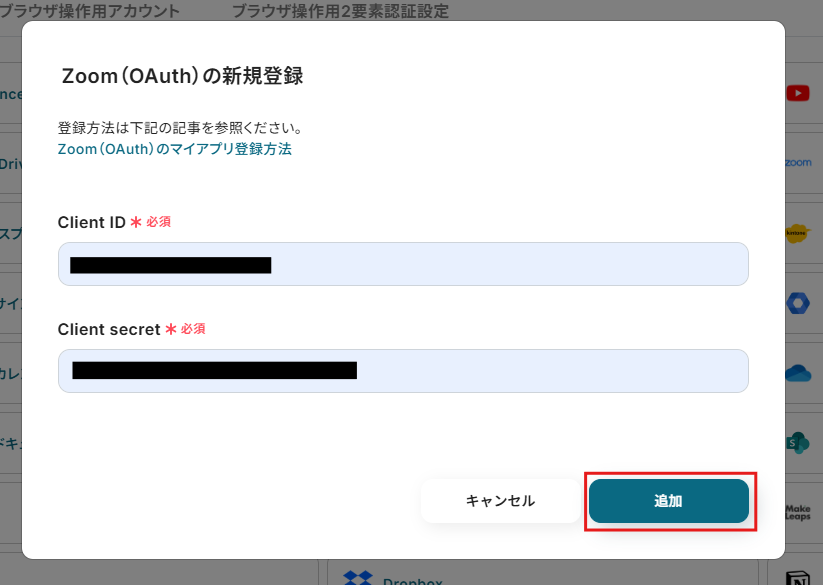
以下画面が出てきたら、「Allow」をクリニックしてください。
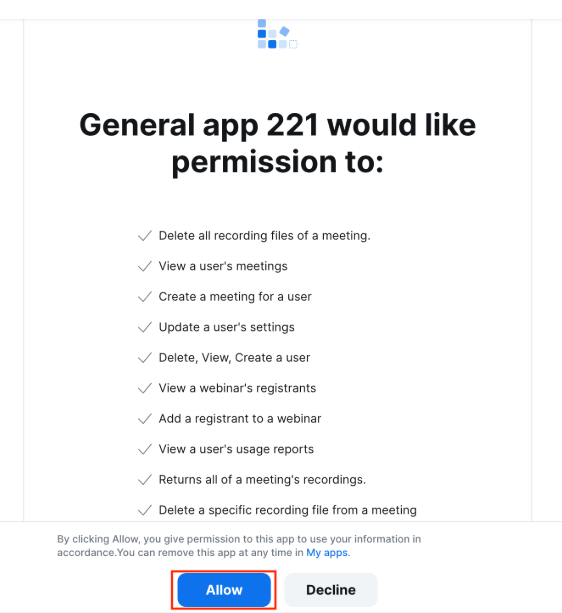
マイアプリに「Zoom」が出ていたら、連携完了です。
今回は「Zoomでミーティングが作成されたら、Discordにメッセージを送信する」という実際のフローボットも作成していきます!
作成の流れは大きく分けて以下です。
- Discordをマイアプリ連携
- 該当のテンプレートをコピー
- Zoomのトリガー設定およびDiscordのアクション設定
- トリガーをONにし、フローが起動するかを確認</li>
Zoomでミーティングが作成されたら、Discordにメッセージを送信する
試してみる
■概要
「Zoomでミーティングが作成されたら、Discordにメッセージを送信する」業務ワークフローは、ZoomのAPIを用いてミーティング情報を自動で検知し、Discordへ通知する仕組み。
コミュニケーションのタイムラグを減らし、誰でも簡単に設定でき、チームの情報共有を促進します。
■このテンプレートをおすすめする方
・Zoomで新規ミーティングの作成を見落としがちなチーム運営担当者の方
・Discordで社内通知を一元管理したいチームリーダーの方
・ZoomのAPIを活用してコミュニケーションを自動化し、効率アップを図りたい方
■注意事項
・Zoom、DiscordのそれぞれとYoomを連携してください。
・Zoomのプランによって利用できるアクションとそうでないアクションがあるため、ご注意ください。
・現時点では以下のアクションはZoomの有料プランのみ利用可能です。
・ミーティングが終了したら
・ミーティングのレコーディング情報を取得する(クラウド上に存在するレコーディングのみ取得可能なため)
・詳細は下記をご参照ください。
https://intercom.help/yoom/ja/articles/9550398
ステップ1:DiscordとYoomのマイアプリ連携
Discordも先程のZoomと同様、マイアプリメニューからアプリを検索しクリックしてください。
アカウント名とアクセストークンを入力し、「追加」をクリックします。
※アクセストークン欄に入力するBotトークンは、こちらの記事を参考にして、Discord Developer Portalから取得してください。
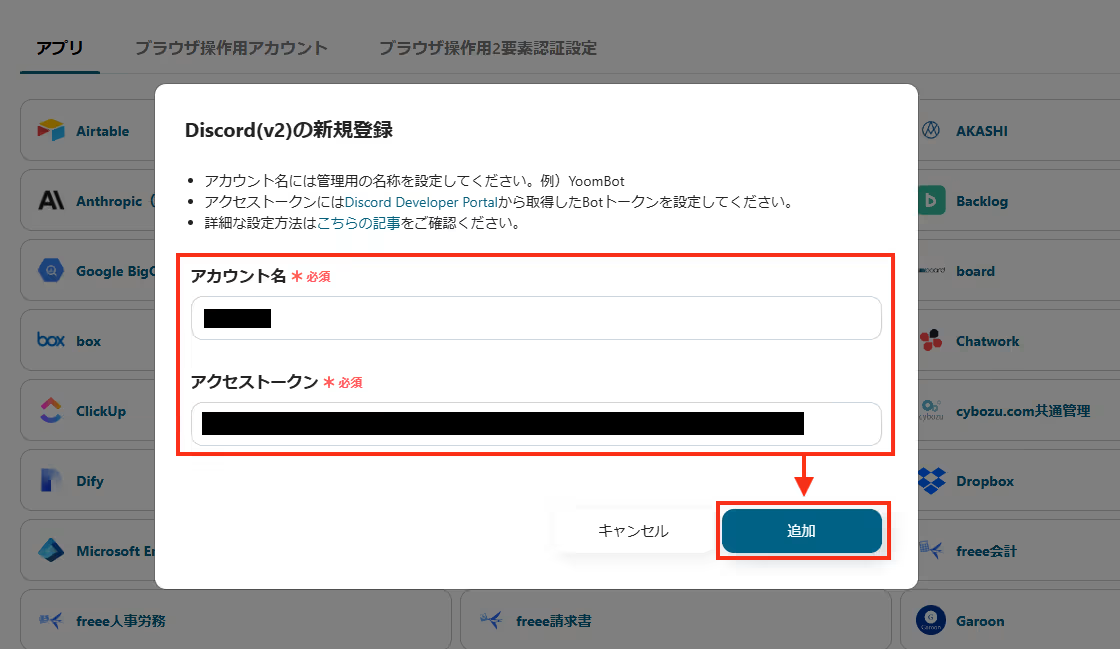
ステップ2:テンプレートをコピーする
ここからフローボットを作成していきます!
下記のバナーの「試してみる」をクリックして、テンプレートをコピーしましょう。
Zoomでミーティングが作成されたら、Discordにメッセージを送信する
試してみる
■概要
「Zoomでミーティングが作成されたら、Discordにメッセージを送信する」業務ワークフローは、ZoomのAPIを用いてミーティング情報を自動で検知し、Discordへ通知する仕組み。
コミュニケーションのタイムラグを減らし、誰でも簡単に設定でき、チームの情報共有を促進します。
■このテンプレートをおすすめする方
・Zoomで新規ミーティングの作成を見落としがちなチーム運営担当者の方
・Discordで社内通知を一元管理したいチームリーダーの方
・ZoomのAPIを活用してコミュニケーションを自動化し、効率アップを図りたい方
■注意事項
・Zoom、DiscordのそれぞれとYoomを連携してください。
・Zoomのプランによって利用できるアクションとそうでないアクションがあるため、ご注意ください。
・現時点では以下のアクションはZoomの有料プランのみ利用可能です。
・ミーティングが終了したら
・ミーティングのレコーディング情報を取得する(クラウド上に存在するレコーディングのみ取得可能なため)
・詳細は下記をご参照ください。
https://intercom.help/yoom/ja/articles/9550398
テンプレートがコピーできたら、以下の画面が出てきます。
「OK」をクリックして、次に進んで下さい。
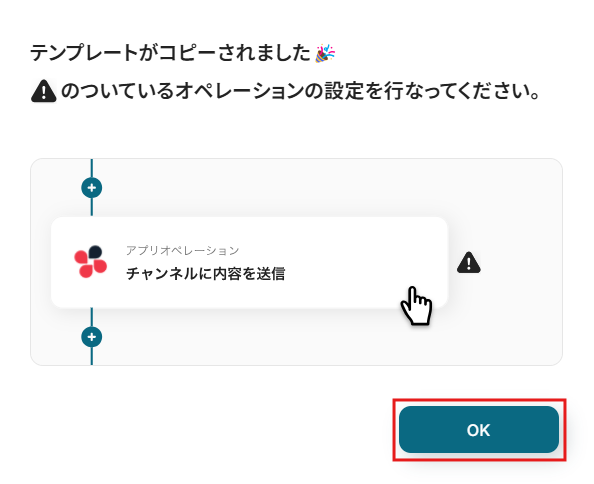
ステップ3:ミーティングの作成
次は「ミーティングが作成されたら」をクリックします。
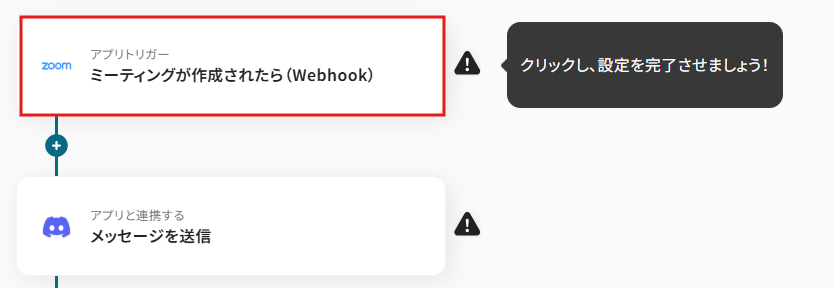
以下の画面が出てきたら、連携するアカウント情報を確認して、次に進みましょう。
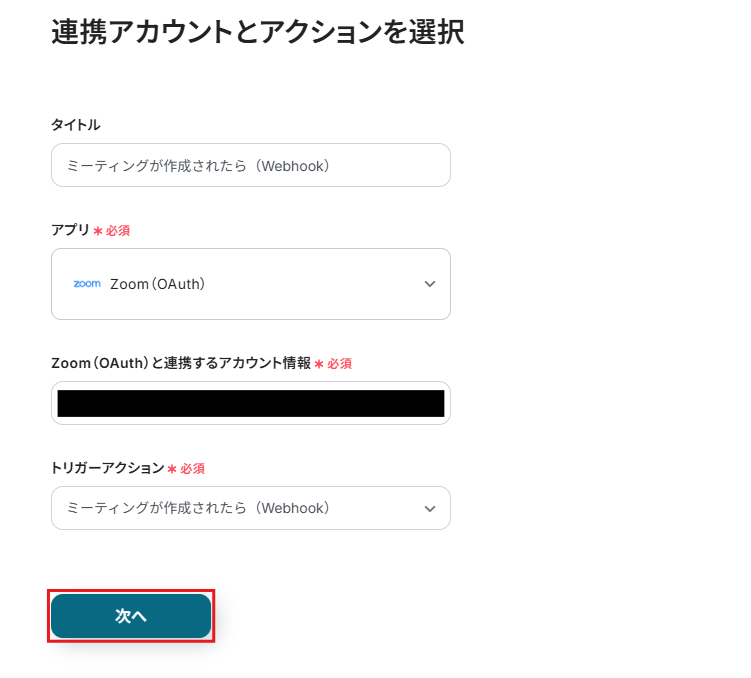
テストの前にZoomミーティングを作成しておきましょう。
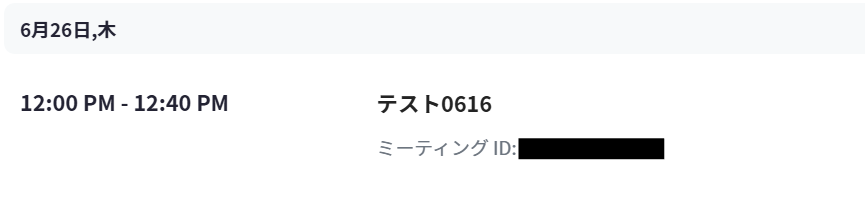
続いて、テストを行います。
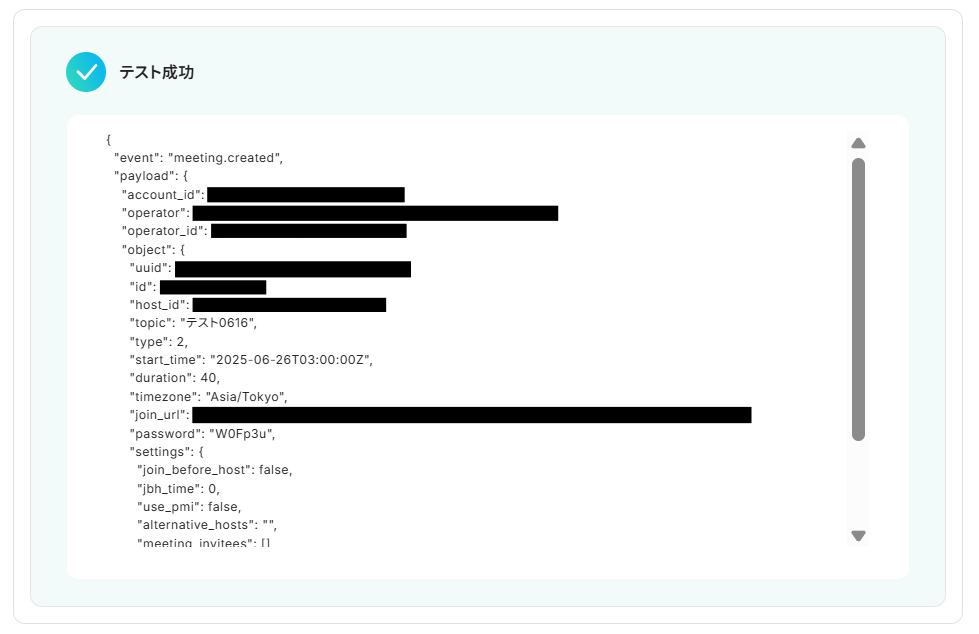
取得した値を確認しましょう。
ここで取得した値を使って、この先のフローボットを完成させていきます。
「保存する」をクリックして、次に進んで下さい。
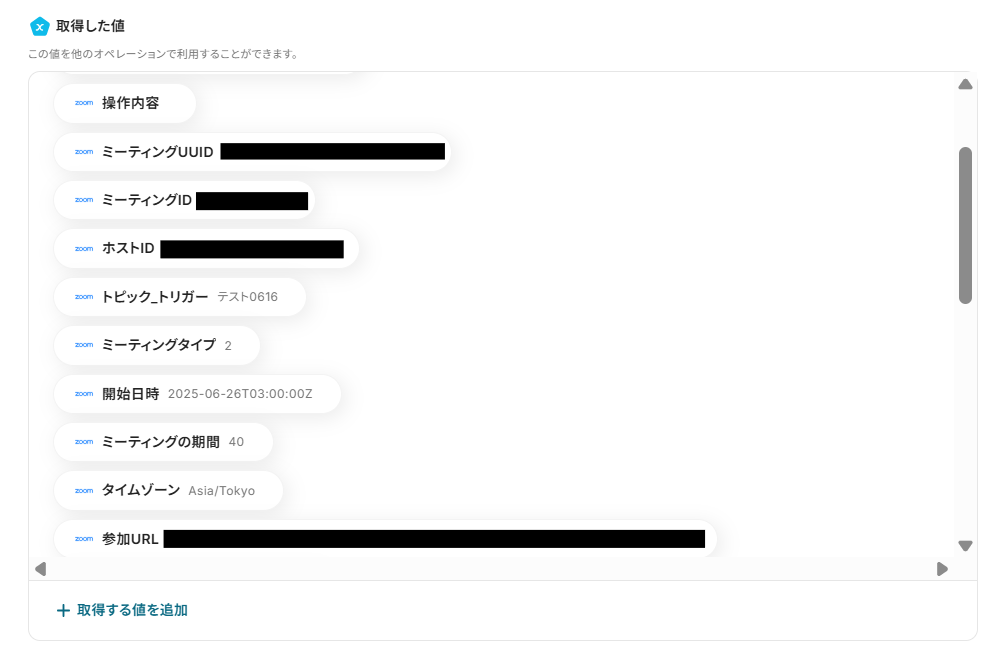
ステップ4:メッセージを送る
次に「メッセージを送信」をクリックしてください。
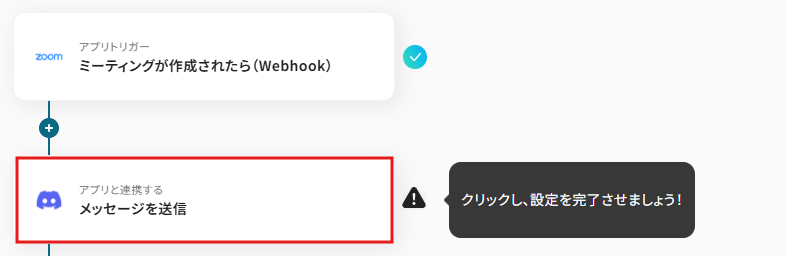
以下の画面が出てきたら、連携するアカウント情報を確認して、次に進みます。
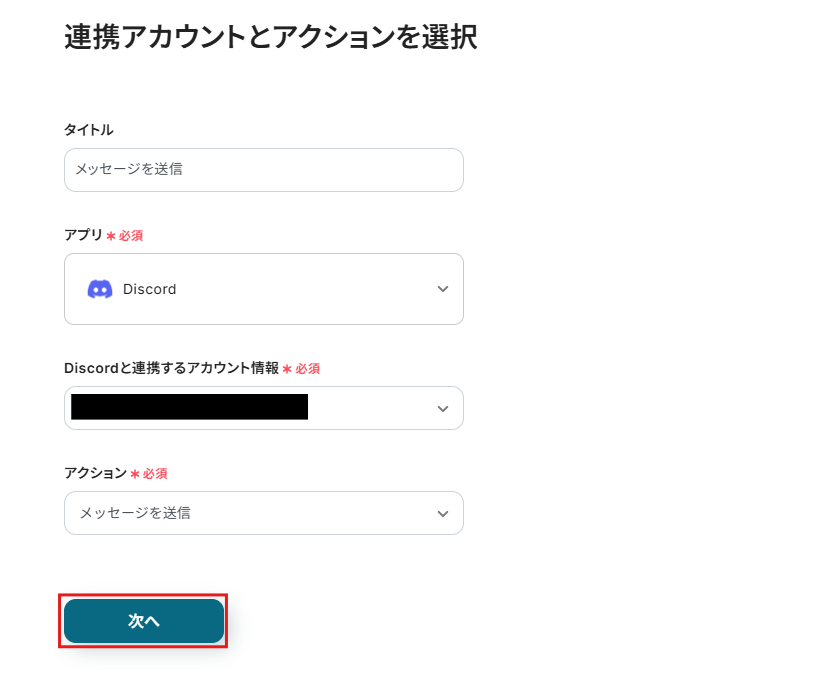
メッセージ送信の設定を行っていきます。
DiscordからチャンネルID取得して、入力しましょう。

メッセージ内容を設定例を参考に入力します。
取得した値から選択しましょう。
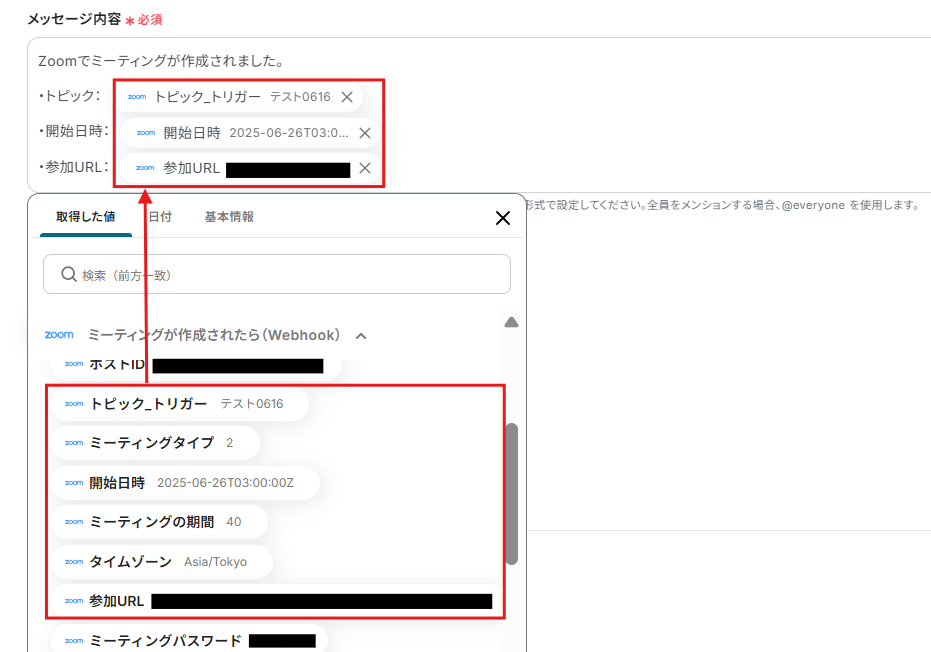
設定したら、テストを行ってください。
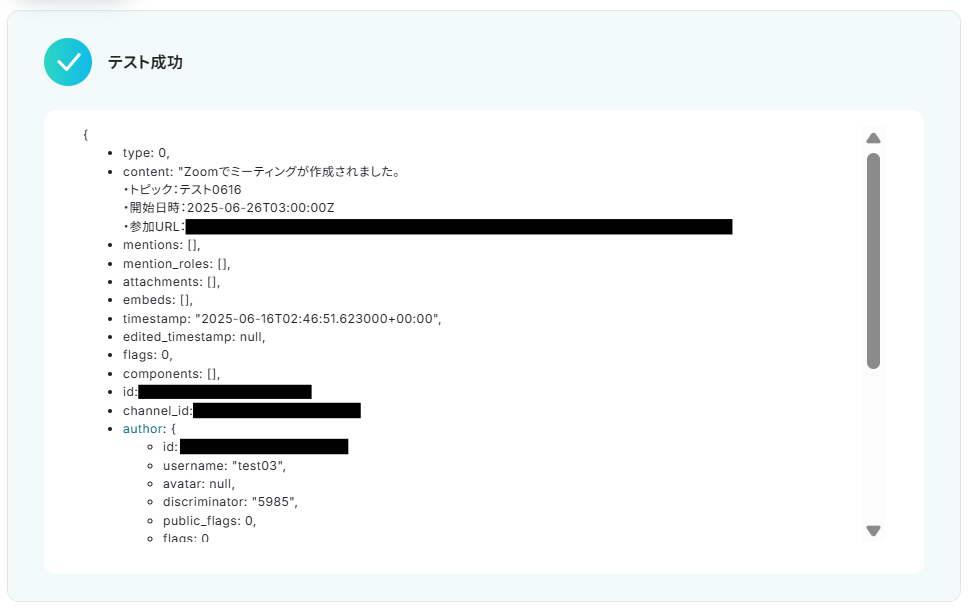
取得した値を確認して、「保存する」をクリックしましょう。
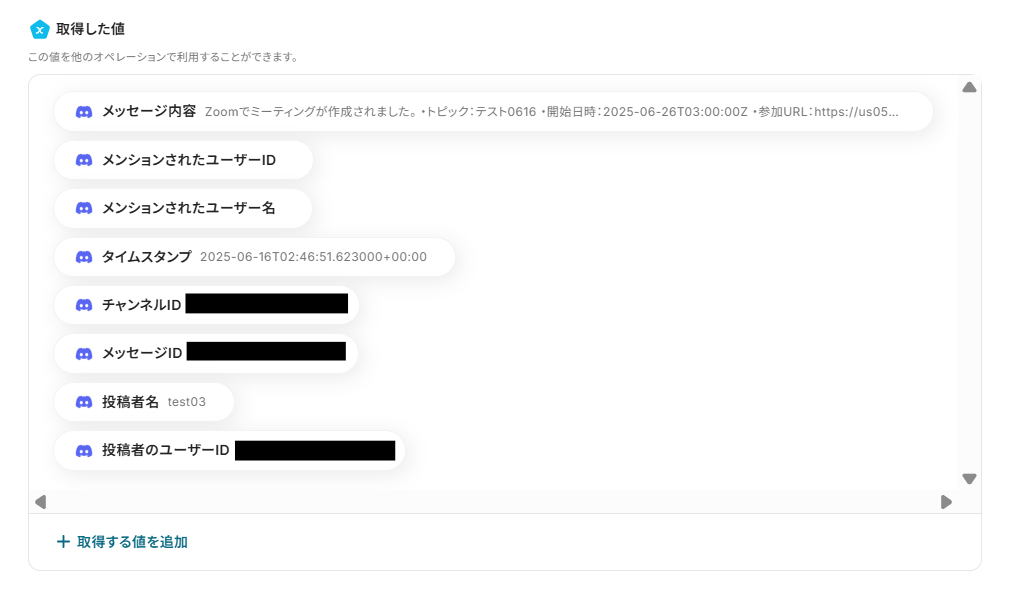
Discordにメッセージが届いているか確認してください。
設定した通りにメッセージが送信できていればOKです!

ステップ5:フローボットの自動化設定
以下の画面が出てきたら、「トリガーをON」をクリックしてください。
これで全ての設定が完了です!
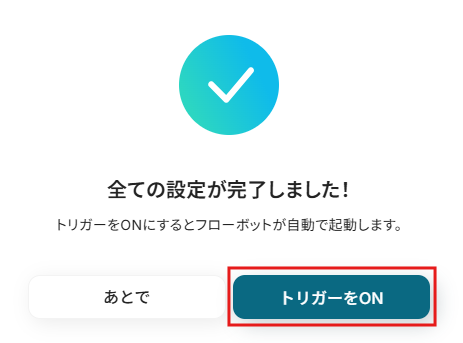
ZoomやDiscordを使ったその他の自動化例
本日ご紹介した連携以外にもZoomやDiscordのAPIを活用することで様々な自動化を実現することが可能です。
もし気になるものがあれば、ぜひ試してみてください!
Zoomを活用した自動化例
会議終了後に自動で文字起こしをしてデータベースに保存したり、データベースに情報が追加されたら、Zoomのウェビナーに登録者を追加したりすることも可能です。
Zoomでミーティングが終了したら、SlackにレコーディングURLを通知
試してみる
Zoomでミーティングが終了したら、Slackの任意の送付先にミーティングのレコーディングURLを通知するフローです。
Zoomでミーティングが終了したら会議の文字起こしデータをNotionに保存する
試してみる
Zoomでミーティングが終了したら、自動的に会議内容を自動で文字起こしし、文字起こしの結果をNotionに保存します。
Zoomミーティングが終了したら、議事録を作成してNotionに追加する
試してみる
■概要
「Zoomミーティングが終了したら、議事録を作成してNotionに追加する」ワークフローは、会議後の議事録作成と情報整理を自動化します。
Zoomでのミーティング終了後、レコーディングファイルをもとにAIによる文字起こしと要約を行うことで議事録を作成し、Notionに自動で追加できます。
手作業の負担を軽減し、効率的な業務フローの実現によってチームの生産性向上に貢献します。
■このテンプレートをおすすめする方
・Zoomを頻繁に利用し、会議後の議事録作成に時間を割きたくないビジネスパーソン
・Notionを活用して情報を一元管理しているチームリーダー
・議事録の品質を一定に保ちつつ、作成プロセスを自動化したい方
・AIを活用して業務の効率化を図りたい企業のIT担当者
・会議内容の記録と共有をスムーズに行いたいプロジェクトマネージャー
■注意事項
・Zoom、NotionのそれぞれとYoomを連携してください。
・Zoomのプランによって利用できるアクションとそうでないアクションがあるため、ご注意ください。
・現時点では以下のアクションはZoomの有料プランのみ利用可能です。
・ミーティングが終了したら
・ミーティングのレコーディング情報を取得する(クラウド上に存在するレコーディングのみ取得可能なため)
レコーディング情報を取得する際の注意点の詳細は、下記をご参照ください。
https://intercom.help/yoom/ja/articles/9550398
・ダウンロード可能なファイル容量は最大300MBまでです。アプリの仕様によっては300MB未満になる可能性があるので、ご注意ください。
・トリガー、各オペレーションでの取り扱い可能なファイル容量の詳細は下記をご参照ください。
https://intercom.help/yoom/ja/articles/9413924
・トリガーは5分、10分、15分、30分、60分の間隔で起動間隔を選択できます。
・プランによって最短の起動間隔が異なりますので、ご注意ください。
Zoomミーティングが終了したら録画リンクを取得し、Googleカレンダーのイベントに追記する
試してみる
■概要
Zoomミーティングが終了したら録画リンクを取得し、Googleカレンダーのイベントに追記する」フローは、オンライン会議の記録管理をシームレスに行う業務ワークフローです。
Zoomで行われたミーティングの録画リンクを自動的に取得し、関連するGoogleカレンダーのイベントに追加することで、会議後のフォローアップが簡単に行えます。
これにより録画管理の手間を省き情報共有をスムーズに進めることが可能です。
■このテンプレートをおすすめする方
・ZoomとGoogleカレンダーを日常的に活用しているビジネスパーソン
・オンライン会議の録画管理に手間を感じているチームリーダー
・会議後のフォローアップを効率化したい営業担当者
・会議記録を確実に共有したいプロジェクトマネージャー
■注意事項
・Googleカレンダー、ZoomのそれぞれとYoomを連携してください。
・Zoomのプランによって利用できるアクションとそうでないアクションがあるため、ご注意ください。
・現時点では以下のアクションはZoomの有料プランのみ利用可能です。
・ミーティングが終了したら
・ミーティングのレコーディング情報を取得する(クラウド上に存在するレコーディングのみ取得可能なため)
・Zoomでミーティングのレコーディング情報を取得する際の注意点については下記をご参照ください。
https://intercom.help/yoom/ja/articles/9550398
会議の内容を文字起こしし、Googleドキュメントに格納
試してみる
入力フォームにアップロードした会議データの内容から音声を文字起こしし、Google ドキュメントで文字起こしファイルを自動的に作成するフローボットです。
Discordを活用した自動化例
Discordと連携することで、Chatworkなどのツールに投稿されたメッセージをDiscordにも通知するが可能になります。
Googleスプレッドシート上で日付が今日に該当するレコードを取得して毎日一括でDiscordに通知する
試してみる
Googleスプレッドシート上で日付が今日に該当するレコードを取得して毎日一括でDiscordに通知するフローです。
Chatworkで投稿されたメッセージを翻訳して、翻訳版をDiscordに投稿する
試してみる
Chatworkで投稿されたメッセージを翻訳して、翻訳版をDiscordに投稿するフローです。
GmailのメッセージをDiscordのテキストチャンネルへ転送するフローです。
Slackにメッセージが投稿されたら、Discordに通知
試してみる
■概要
Slackに新しいメッセージが投稿されたら、Discordに通知を自動的に送信します。
通知の内容や送信先はカスタマイズ可能です。
■注意事項
SlackとDiscordそれぞれでアカウントとの連携設定が必要です。
Discordの通知先やメッセージ内容を任意の値に置き換えてご利用ください。
Salesforceで商談フェーズが締結完了になったらDiscordに通知する
試してみる
Salesforceで商談フェーズが締結完了になったらDiscordに通知するフローです。
■注意事項
・SalesforceとDiscordのそれぞれとYoomを連携してください。
・トリガーは5分、10分、15分、30分、60分の間隔で起動間隔を選択できます。
・プランによって最短の起動間隔が異なりますので、ご注意ください。
・Salesforceはチームプラン・サクセスプランでのみご利用いただけるアプリとなっております。フリープラン・ミニプランの場合は設定しているフローボットのオペレーションやデータコネクトはエラーとなりますので、ご注意ください。
・チームプランやサクセスプランなどの有料プランは、2週間の無料トライアルを行うことが可能です。無料トライアル中には制限対象のアプリを使用することができます。
まとめ
Zoom API連携を行うことで、これまで手作業で行っていたZoomのミーティング設定や関連情報の共有業務が自動化され、日々の手間の削減やヒューマンエラーの防止に繋がります。また、これらの定型業務から担当者が解放されることで、より戦略的で付加価値の高いコア業務に集中できるという大きなメリットも生まれます。
今回ご紹介したような業務自動化を実現できるノーコードツール「Yoom」を使えば、プログラミングの知識がない方でも、画面上の指示に従って操作するだけで直感的に業務フローを構築できますので、もしZoomを使った業務の自動化に少しでも興味を持っていただけたなら、ぜひこちらから無料登録して、Yoomがもたらす業務効率化を体験してみてください!